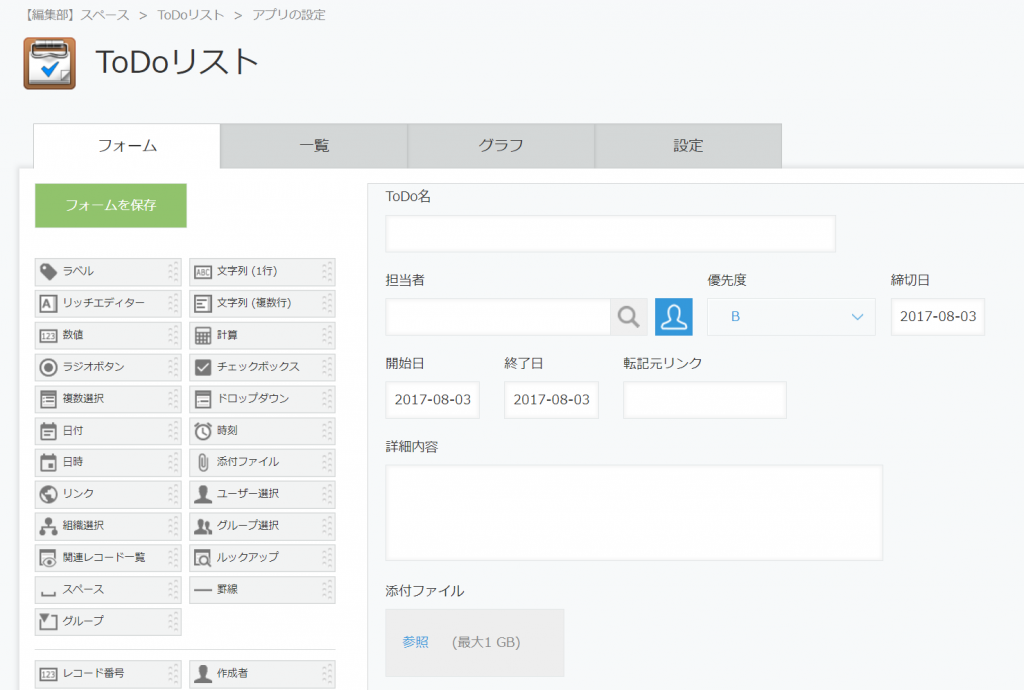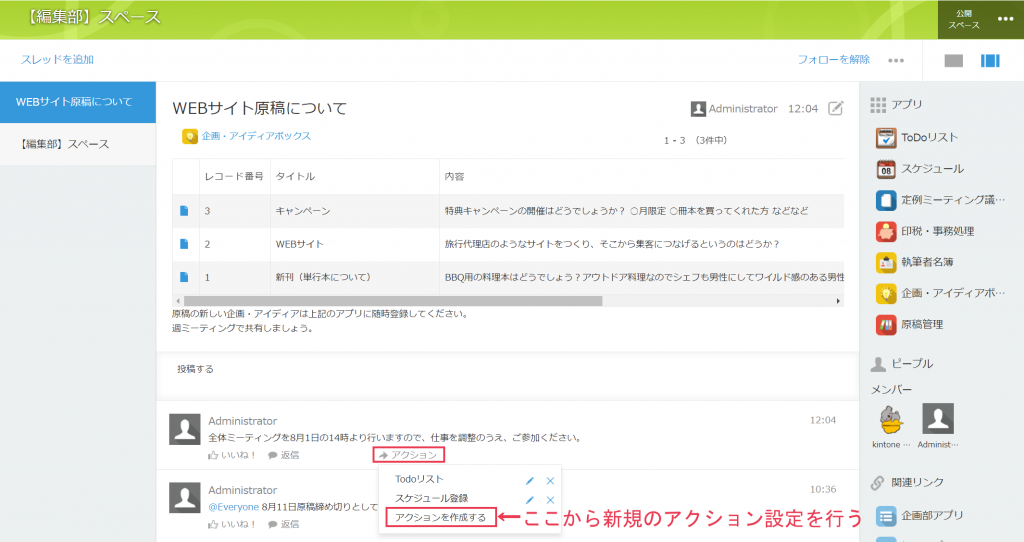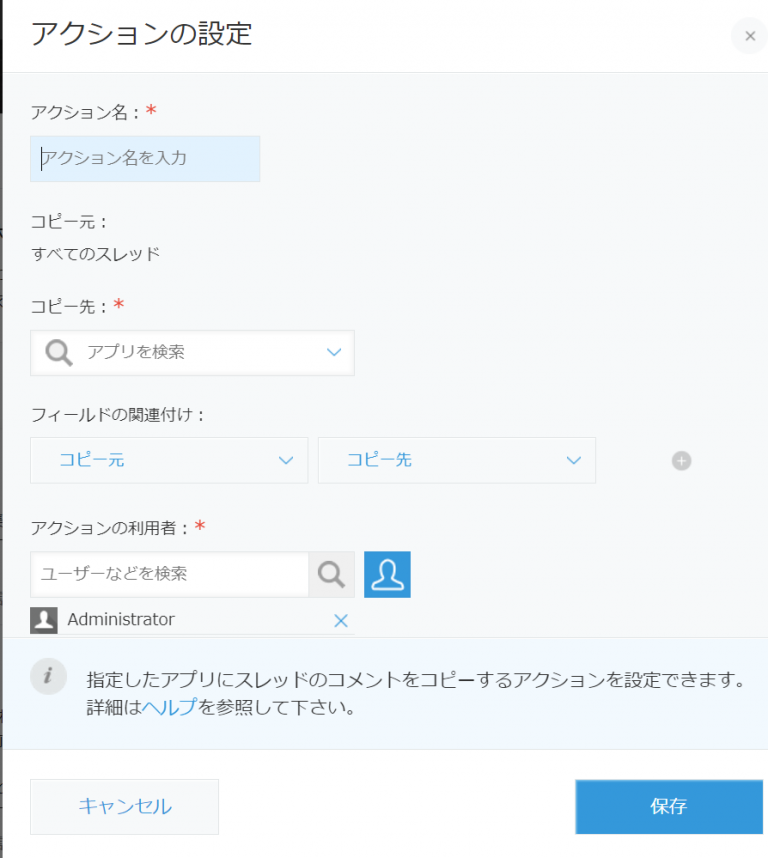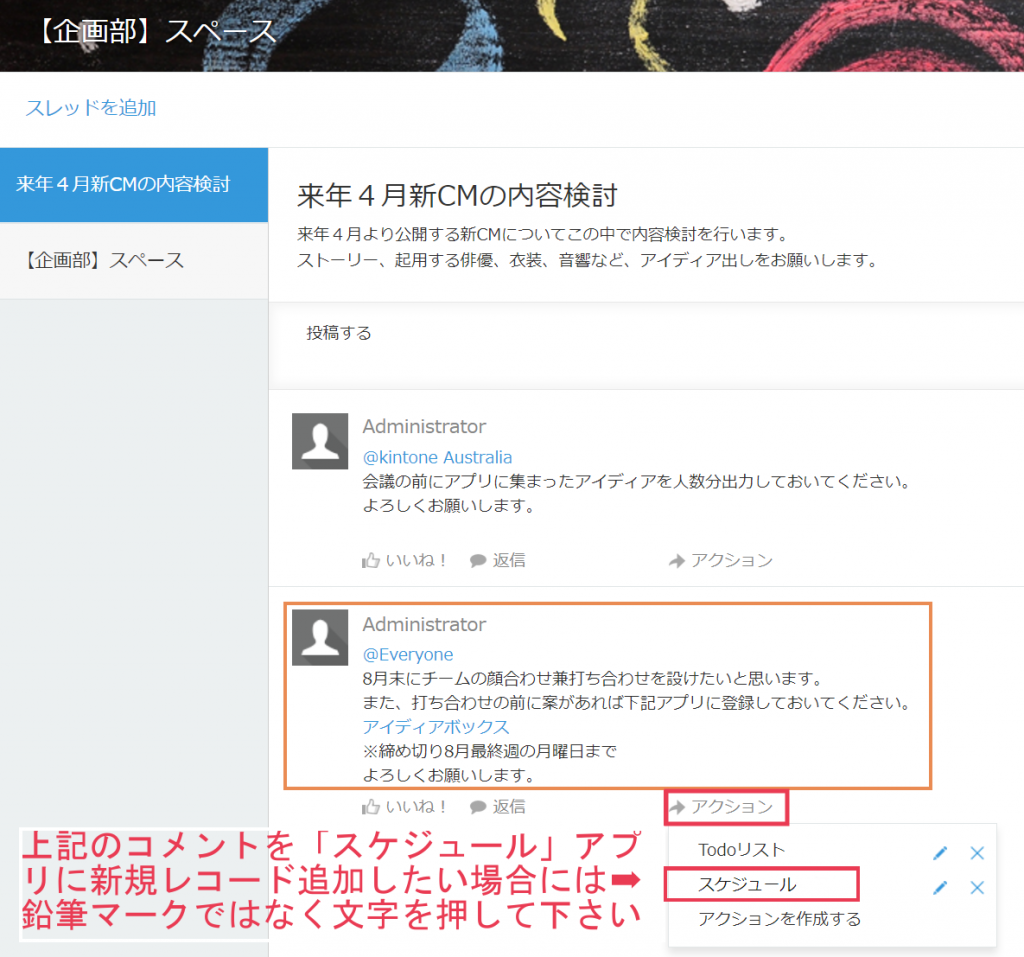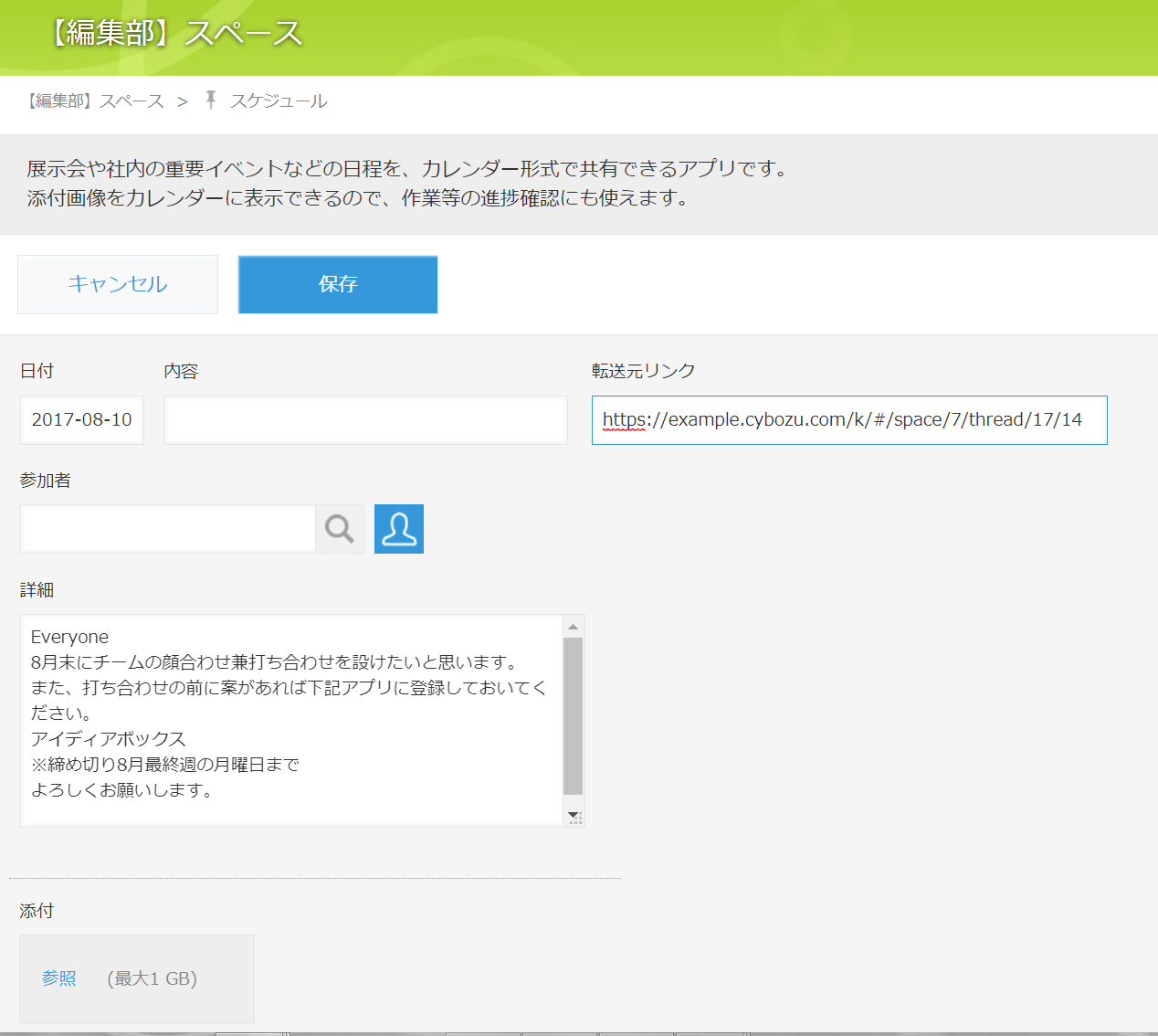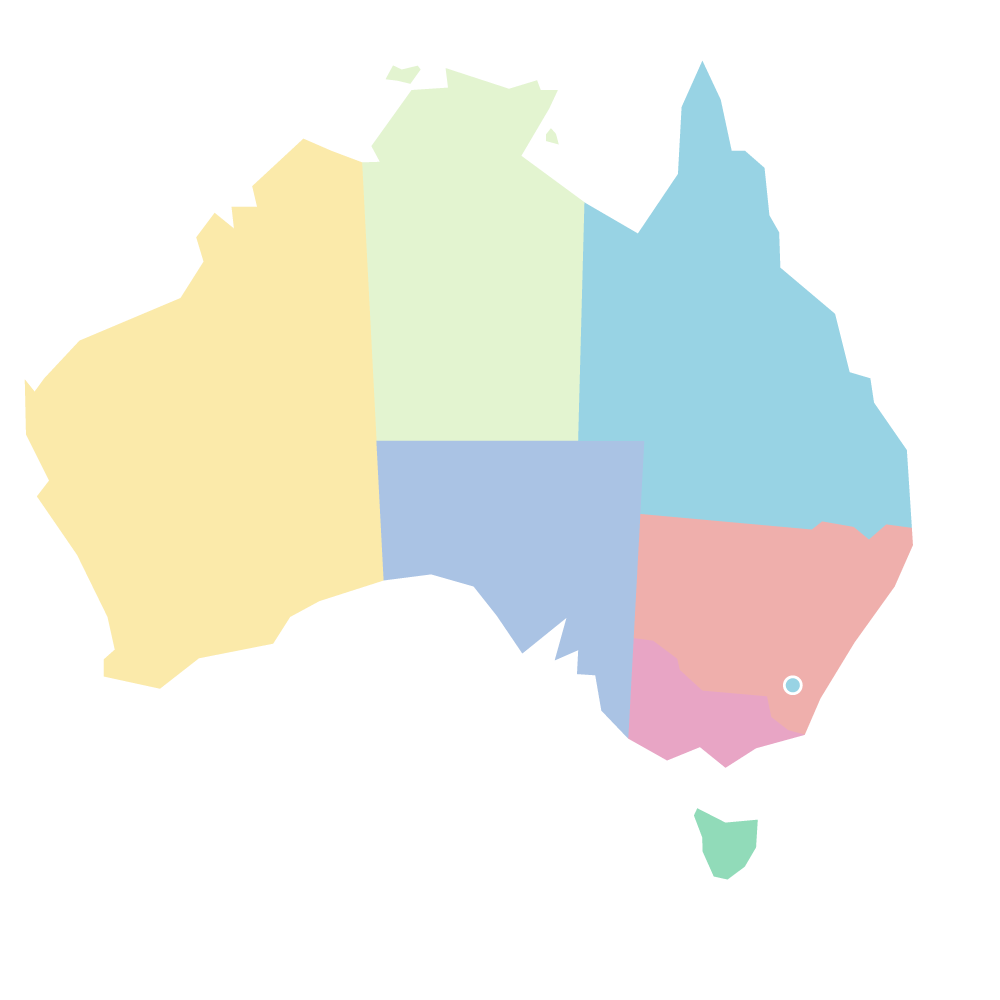この便利機能、ご存知ですか?kintone講座<第6弾:スレッドアクション>



シドニーで日本のお菓子は2倍~3倍の価格で売られていますよね。
最近”紗々”というチョコレートが恋しくてアジアンマーケットを覗いてみたのですが、なんと$6・・・やはり日本の3倍くらいの価格だったので我慢しました(笑)
糖分不足ぎみの私ですが、今日も元気にkintone講座第6弾を始めたいと思います!笑
今回は前回ご紹介した「スペース」の説明でお伝えしきれなかった「スレッドアクション」についてご紹介いたします。
◇◆◇目次◇◆◇
1.スレッドアクションとは
2.スレッドアクション事前準備
3.スレッドアクションの設定方法
4.スレッドアクションの使い方
5.まとめ
1.スレッドアクションとは
スレッドアクションとは、スペース内のスレッドに残されたコメント内容やURLなどをそのままコピーして、指定したアプリに新しくレコード登録できる機能です。例えば、コメントを「To Doリスト」アプリにコピーする、というアクションを事前に設定しておけば、アクションボタンを押すだけで、コメントで依頼されたタスク等をアプリに登録することができます。(この機能は以前ご紹介した”アプリのアクション”と似ています。アプリ「アクション」についてはこちら)
では、その「スレッドアクション」ボタン、一体どこにあるのでしょうか・・・?
実は普段は見えないようになっているのですが、スペースのスレッドに投稿したコメントの画面で「いいね!」や「返信」の文字の上にマウスを置くと「アクション」というボタンが出てきます。
これが、「スレッドアクション」ボタンです。

2.スレッドアクション事前準備
スレッドアクションを設定する前に、まずは事前準備が必要になります。コメント等をどのアプリに登録するのか、登録先のアプリを作って指定する必要があります。登録先アプリは複数作ることが可能です。
例えばスケジュールの設定や重要案件の依頼について、カレンダーやTo Doアプリなど登録先を複数用意し、その内容ごとに登録先の指定を変えて登録していくと便利だと思います。
では、まず登録先アプリを作成しましょう。
ここではアプリストアにある「イベント・フェアカレンダー」アプリと「To Do」アプリを基に少しフォームを変更して新規アプリを2つ作成しました。
◆「イベント・フェアカレンダー」アプリフォーム画面
変更点➡「転送元リンク(リンク)」「参加者(ユーザー選択)」を追加、レコード登録の際に不要なものを削除
◆「To Do」アプリフォーム画面
変更点➡「転送元リンク(リンク)」を追加
これで事前準備は万端です!
次はスレッドアクションの設定方法をご紹介していきます。
3.スレッドアクションの設定方法
では、早速スレッドアクションを作成してみましょう。
下記の画面でスレッドのコメント下にある「アクション」ボタンを押すと
「アクションを作成する」という項目がでてきます。ここから新規のアクションが設定できます。
※アクションを作成すると、スレッドの各コメントの「アクション」メニューに、上記のような「To Doリスト」や「スケジュール登録」といった作成したアクションが表示されます。
<アクション設定画面>
「アクションを作成する」を押すと、下記の画面になります。
それでは順番に設定していきましょう。(設定完了後の画像は下にあります)
①アクション名を設定
アクション名はスレッドアクションを使用するときに表示される文字列となります。
ここでは「To Doリスト」としました。
②コピー先のアプリを設定
コメントの内容をどのアプリにコピーするのかを設定します。
ここでは「To Doリスト」アプリを設定。
③フィールドの関連付け
どの項目をどのフィールドにコピーするかを指定します。
ここでのコピー元には「コメントの内容」「コメントの投稿日時」「コメントの投稿者」「コメントのURL」が選択できます。
コピー先には指定したアプリが持つフィールドを選択できます。
ただし、コピー先に指定できるフィールドは、コピー元データの種類によって異なります。
◆コピー先に指定できるフィールド
| コピー元データ | コピー先に指定できるフィールド |
|---|---|
| コメントの内容 | ・文字列(複数行) ・リッチエディター |
| コメントの投稿日時 | ・日時 ・日付 |
| コメントの投稿者 | ユーザー選択 |
| コメントへのURL | リンク(入力値の種類を「Webサイトのアドレス」にしている場合のみ) |
※ゲストユーザーはアクションを作成できません。
※ゲストスペースでは、スレッドアクションを使用できません。
④アクションの利用者を設定
設定したスレッドアクションが使える人を設定します。
自分のTo Doアプリを設定する場合には、自分のみに表示させるようにユーザー選択で自身のアカウントを設定してください。コピー先を共通のアプリに設定する場合は、全ユーザーが使用できるようにEveryoneに設定しても良いと思います。
(下図は設定完了画面の例です)
上記の①~④が設定できたら「保存」を押してください。
これでスレッドアクションの設定は完了です。
◆スレッドアクションの設定を変更・解除する方法
スレッドアクションの設定を変更するには青枠の設定ボタンから変更できます。
設定したスレッドアクション自体を解除するには赤枠内の✖ボタンを押すと指定アプリを削除できます。
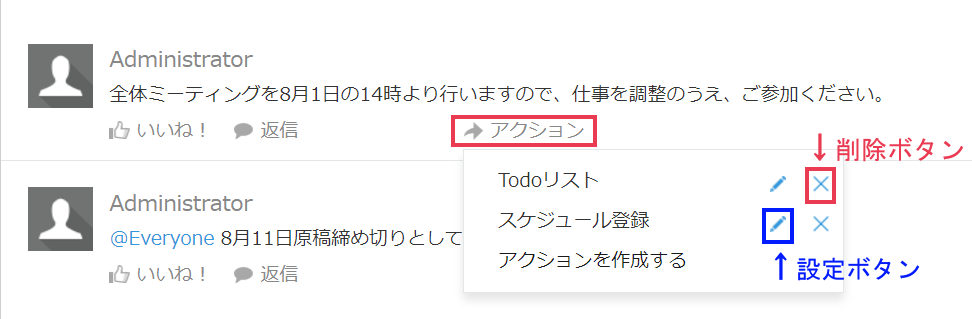
4.スレッドアクションの使い方
では、実際にコメントからスレッドアクションを使用してアプリに情報をコピー(レコード登録)してみましょう♪
まず、スレッドの画面でコピーしたいコメントの「アクション」ボタンを押します。すると、事前に登録したアクション名(ここでは「To Doリスト」と「スケジュール」)が表示されます。
この画面で登録したいアプリを選択してください。ここでは「スケジュール」アプリを選択します。
このとき、鉛筆マークではなく文字を押すようにしてください。
※鉛筆マークを押すと「スレッドアクション」の設定変更画面になります。
「スケジュール」のアクションをクリックすると、このアプリの新規レコード登録画面に遷移します。その際、各フィールドには「フィールドの関連付け」で指定した項目の内容やURLが自動的に入力されます。(下記画面参照)

必要に応じて他のフィールドの値を入力して、レコードの完成です。
「保存」を押すと「転送元リンク」のURLにリンクが引かれますので、そこから元のコメントがあるスレッドに戻ることができます。
5.まとめ
いかがでしたか?スレッドアクションの存在すら知らなかったという人も多いと思うので、これを読んでkintoneをさらに便利に使っていただけたら嬉しいです。事前準備でアプリを作成する際、「転送元リンク」のフィールドを追加してアクションに紐づけておくことで、コメントのURLもコピーできるので、あとで読もうって思っていたスレッドがどこでディスカッションされていたのかわからなくなった・・・という時に便利ですよね!「あとで読むコメント蓄積アプリ」なんかを作ってみても良いかもしれませんね!
スレッドアクションを是非使いこなしてkintoneをさらに便利に活用してくださいね♪
この投稿者の記事一覧
概要・お問い合わせ
関連記事
その他の記事はこちら
シドニー美容師求人|スタイリスト時給$30|日本式ヘッドスパ...
🌟 Zzz HEAD SPA JAPAN|スタイリスト募集(Ultimo / Sydney) 日本式ヘッドスパ × 日本人スタイリストの Zzz HEAD SPA J…
5都市で大盛況!「オーストラリア酒フェスティバル2025」総...
今年で4年目を迎えた「オーストラリア酒フェスティバル」は、過去最多となる5都市で開催されました。3月のブリスベン、7月のメ…